Page 1
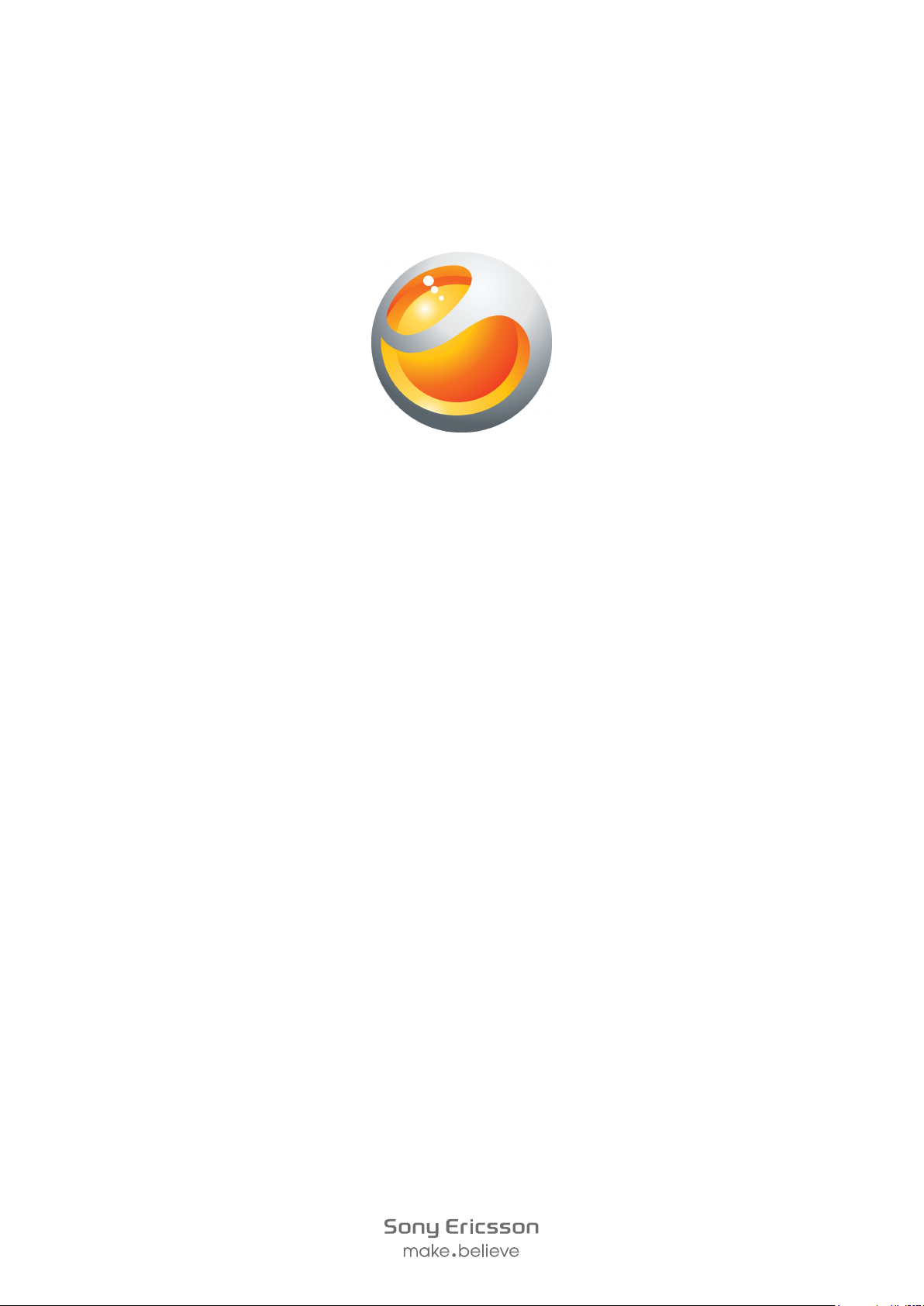
Sony Ericsson
Yendo
Lietotāja izvērstā rokasgrāmata
™
with Walkman™
Page 2
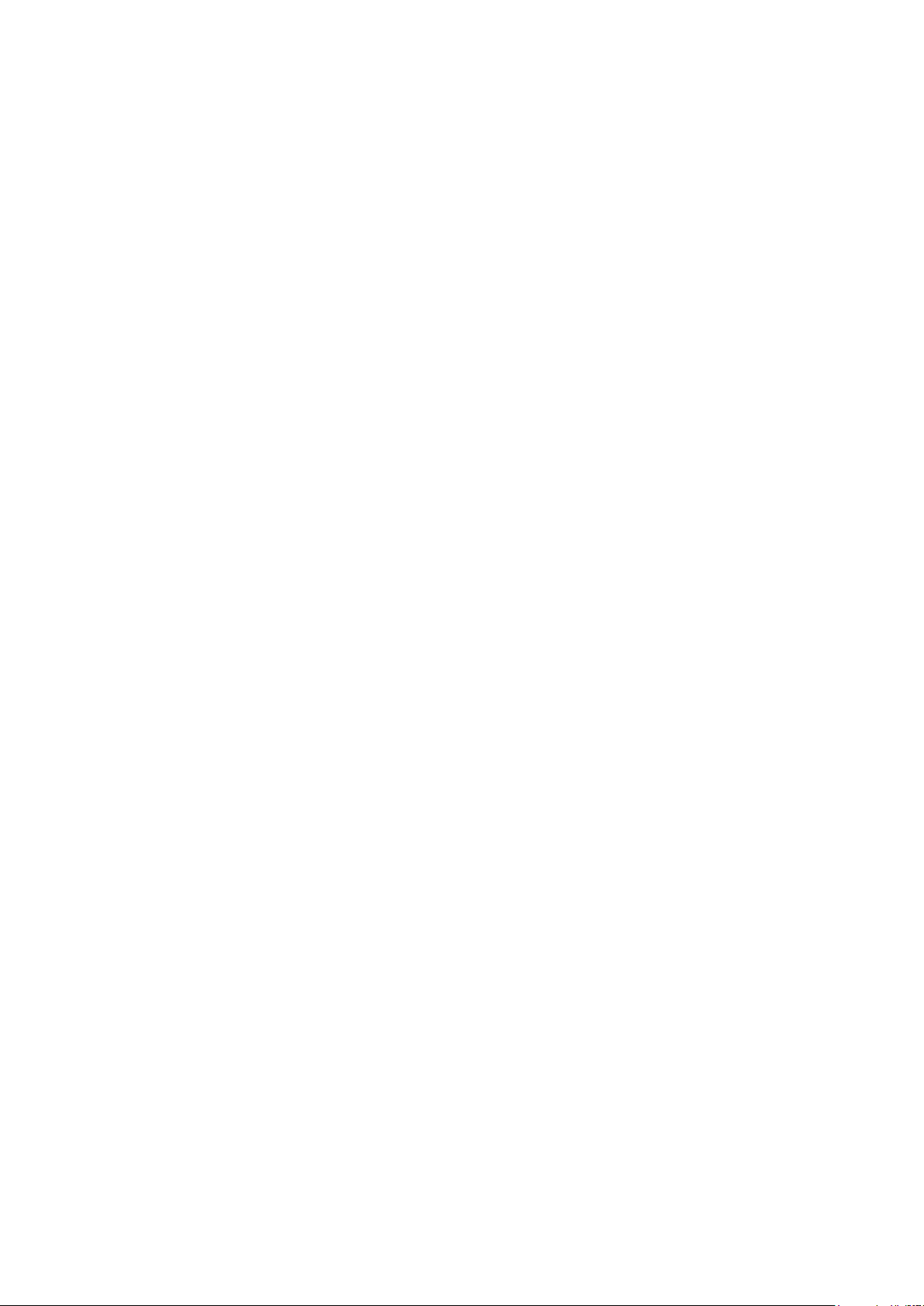
Saturs
Izbaudiet vairāk. Uzziniet, kā......................................................5
Darba sākšana..............................................................................6
Tālruņa pirmā startēšanas reize...........................................................7
Tālruņa iepazīšana.......................................................................9
Tālruņa pārskats.................................................................................9
Akumulatora uzlāde.............................................................................9
Sākuma taustiņa izmantošana...........................................................10
Sākuma ekrāns.................................................................................10
Programmu rūtis...............................................................................11
Skārienekrāna lietošana....................................................................12
Interneta un ziņapmaiņas iestatījumi..................................................12
Tālruņa iestatījumu pārskats..............................................................12
Teksta ievade....................................................................................12
Kontakti ......................................................................................14
Zvanīšana....................................................................................15
Mūzika.........................................................................................16
Walkman™ atskaņotāja pārskats......................................................16
Walkman™ atskaņotāja logrīks.........................................................17
Walkman™ miniatskaņotājs..............................................................17
Tālruņa savienošana ar datoru.................................................18
Satura pārsūtīšana un apstrāde, izmantojot USB kabeli.....................18
Kamera........................................................................................19
Skatu meklētājs un kameras vadīklas................................................19
Tehnoloģija TrackID™...............................................................20
PlayNow™...................................................................................21
Multivides un teksta ziņapmaiņa..............................................22
E‑pasts........................................................................................23
Bezvadu tehnoloģija Bluetooth™.............................................24
Tālruņa nosaukums...........................................................................24
Web pārlūks................................................................................25
Web pārlūkošana..............................................................................25
Citas iespējas.............................................................................26
Modinātājs........................................................................................26
Kalendārs..........................................................................................26
Balss pasts.......................................................................................26
2
Šī ir šīs publikācijas interneta versija. © Drukājiet tikai personiskai lietošanai.
Page 3
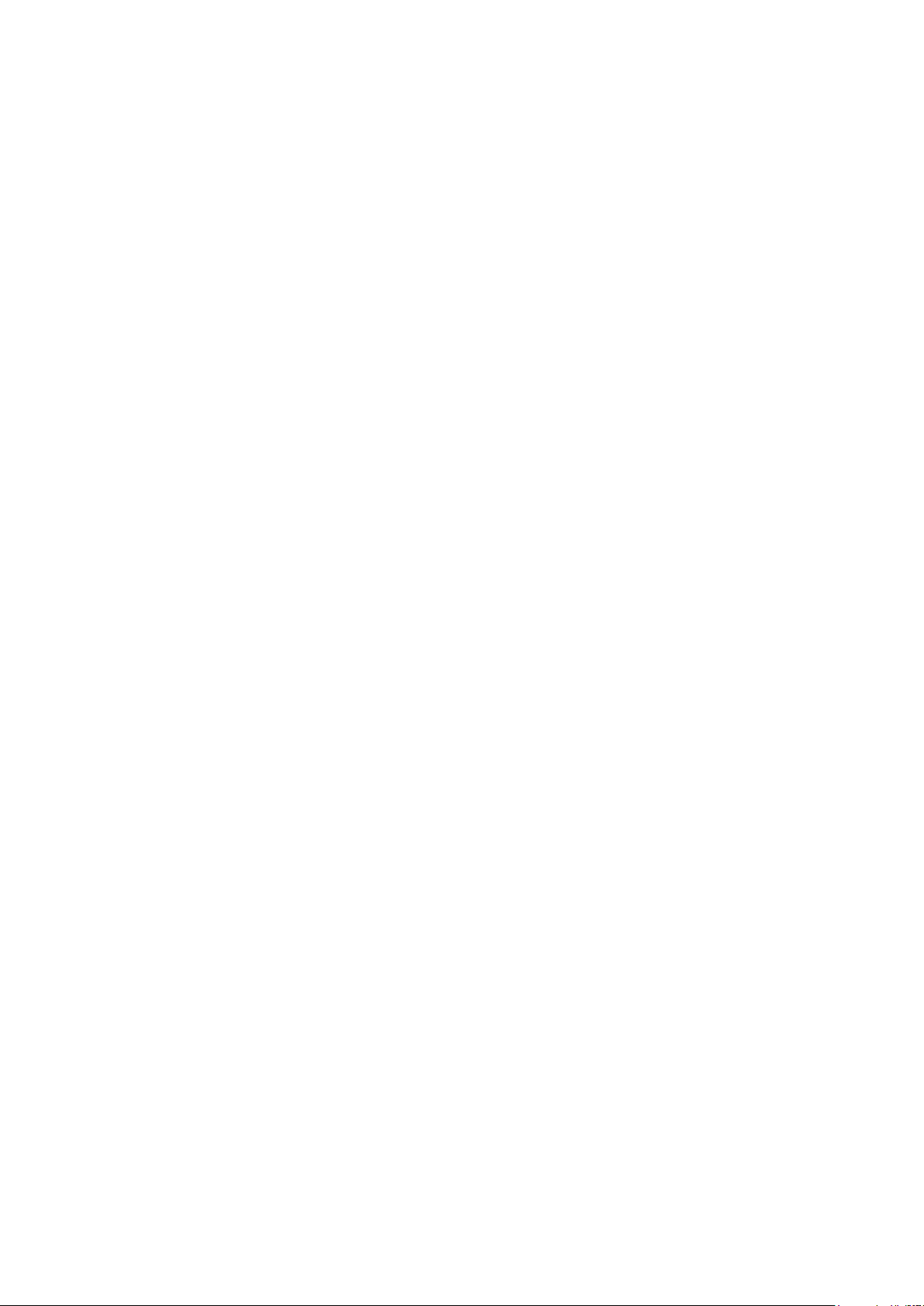
Tālruņa bloķēšana un aizsardzība............................................28
IMEI numurs......................................................................................28
Problēmu novēršana..................................................................29
Bieži uzdotie jautājumi.......................................................................29
Kļūdu ziņojumi...................................................................................29
Juridiskā informācija..................................................................31
Alfabētiskais rādītājs..................................................................32
3
Šī ir šīs publikācijas interneta versija. © Drukājiet tikai personiskai lietošanai.
Page 4
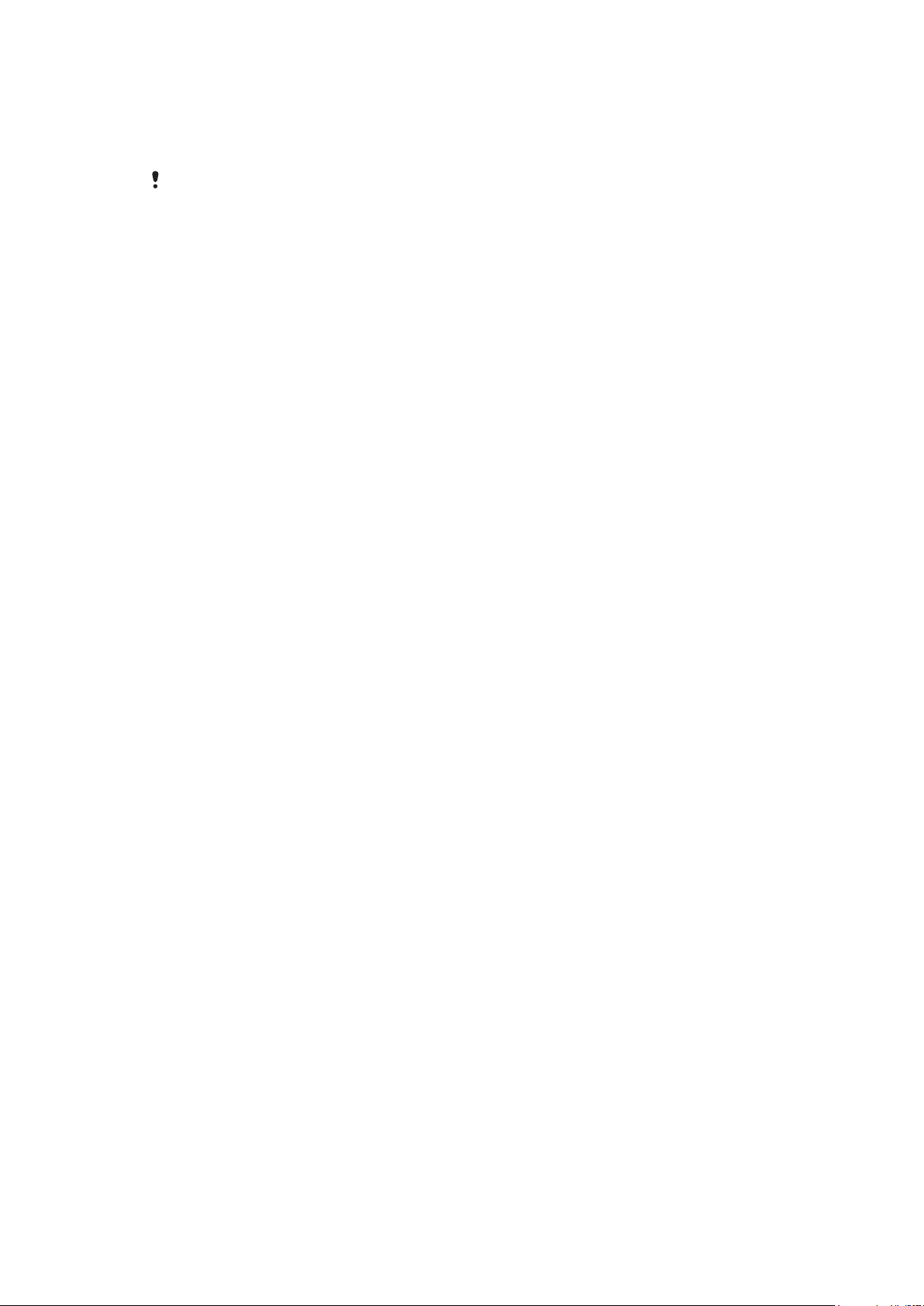
Svarīga informācija
Pirms tālruņa lietošanas, lūdzu, izlasiet brošūru Svarīga informācija.
Ne visas valstis/reģioni, tīkli un/vai pakalpojumu sniedzēji visos reģionos atbalsta visus šajā
lietotāja rokasgrāmatā aprakstītos pakalpojumus un funkcijas. Tas bez ierobežojumiem attiecas
uz GSM starptautisko avārijas numuru 112. Sazinieties ar tīkla operatoru vai pakalpojumu
sniedzēju, lai noskaidrotu, vai konkrētais pakalpojums vai funkcija ir pieejama un vai netiek
piemērota papildu maksa par piekļuvi vai lietošanu.
4
Šī ir šīs publikācijas interneta versija. © Drukājiet tikai personiskai lietošanai.
Page 5
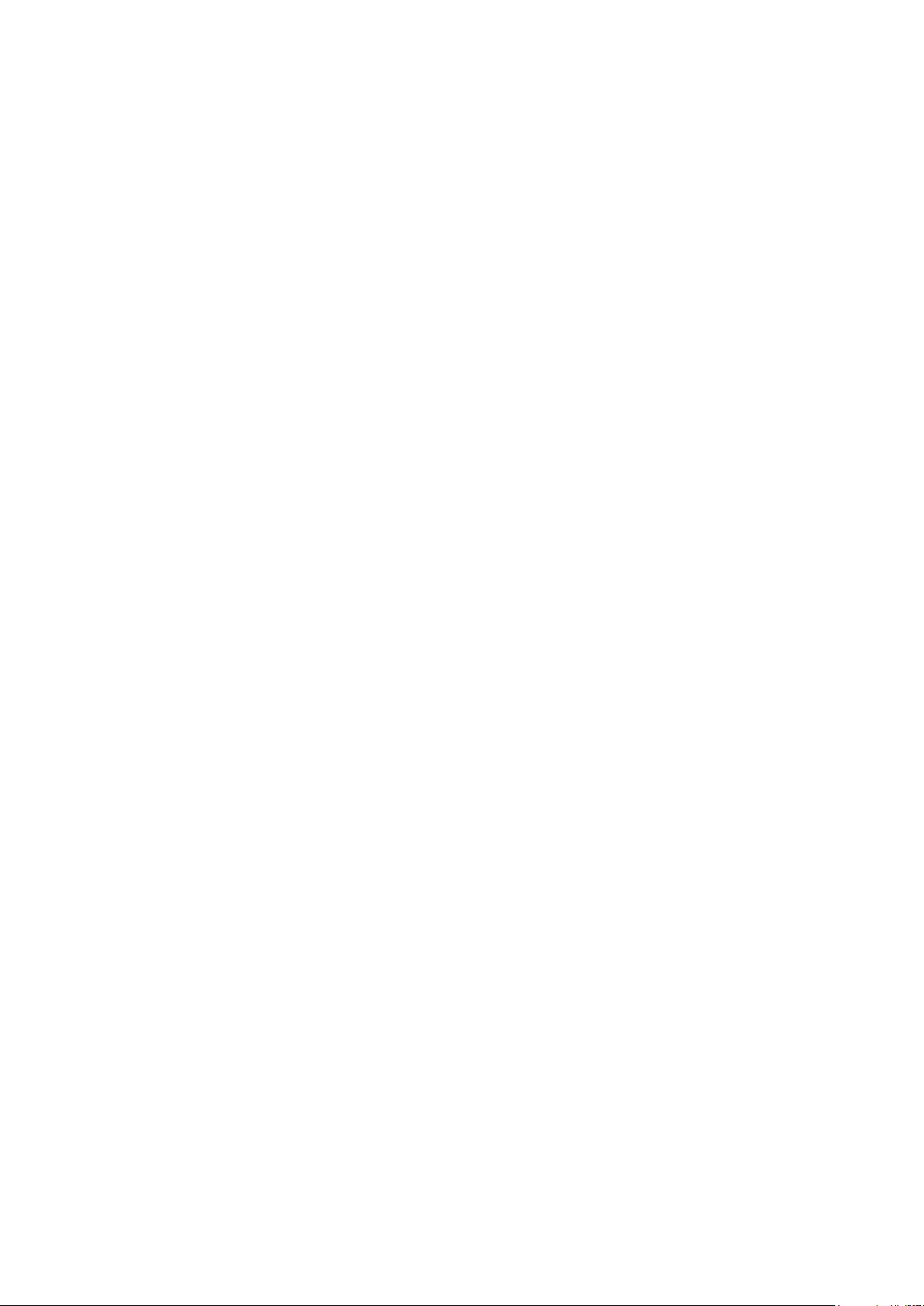
Izbaudiet vairāk. Uzziniet, kā.
Lai uzzinātu vairāk par tālruni, apmeklējiet vietni
www.sonyericsson.com/support
.
5
Šī ir šīs publikācijas interneta versija. © Drukājiet tikai personiskai lietošanai.
Page 6
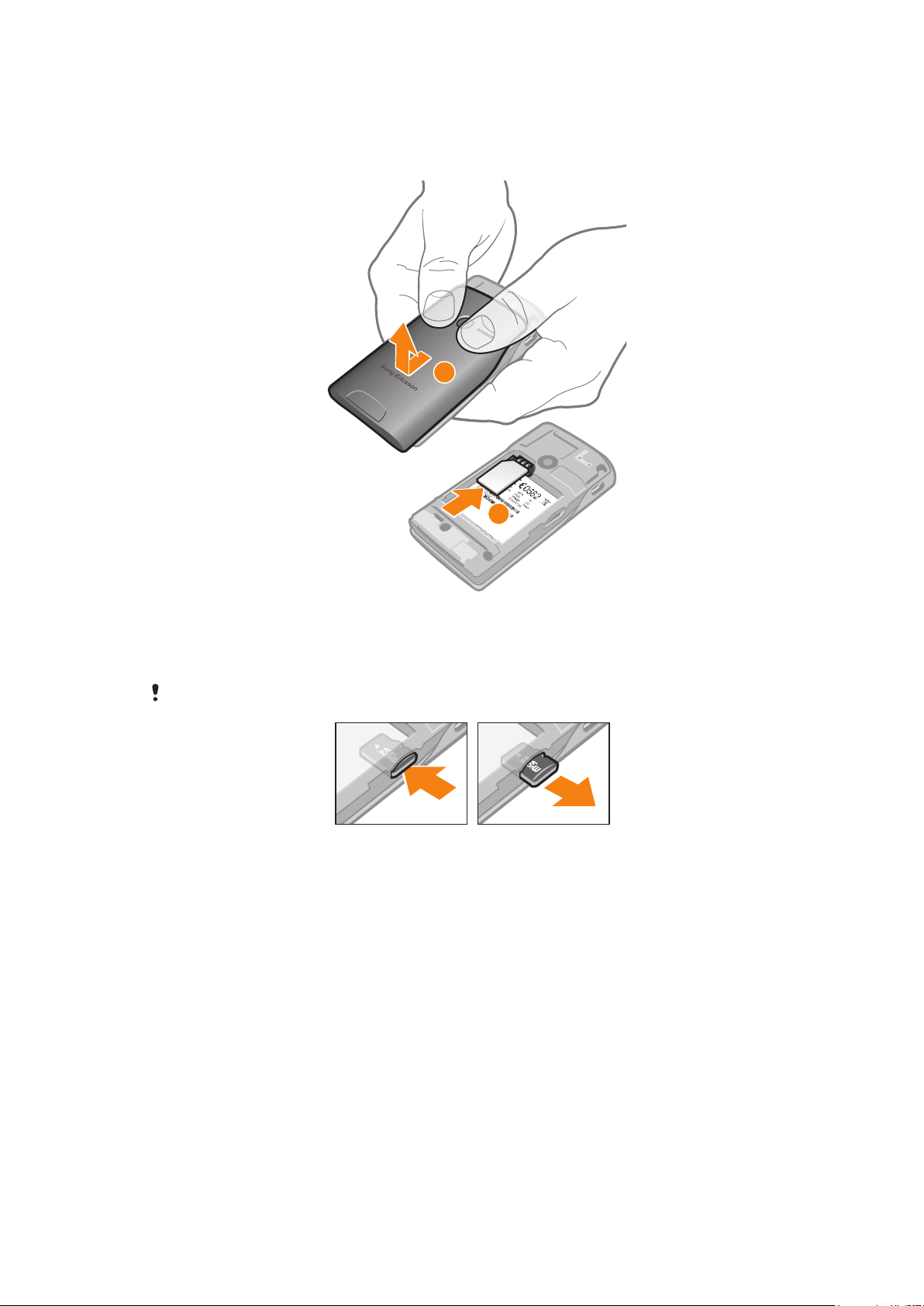
Darba sākšana
1
2
SIM kartes ievietošana
1
Noņemiet akumulatora vāciņu.
2
Iebīdiet SIM karti turētājā tā, lai zelta krāsas kontakti būtu vērsti uz leju.
Atmiņas kartes ievietošana vai izņemšana
Atmiņas karte, iespējams, jāiegādājas atsevišķi.
1
Ievietojiet atmiņas karti tā, lai zelta krāsas kontakti būtu vērsti uz leju.
2
Lai atmiņas karti izņemtu, paspiediet atmiņu kartes malu iekšpusi un izņemiet karti
no tālruņa.
Šī ir šīs publikācijas interneta versija. © Drukājiet tikai personiskai lietošanai.
6
Page 7
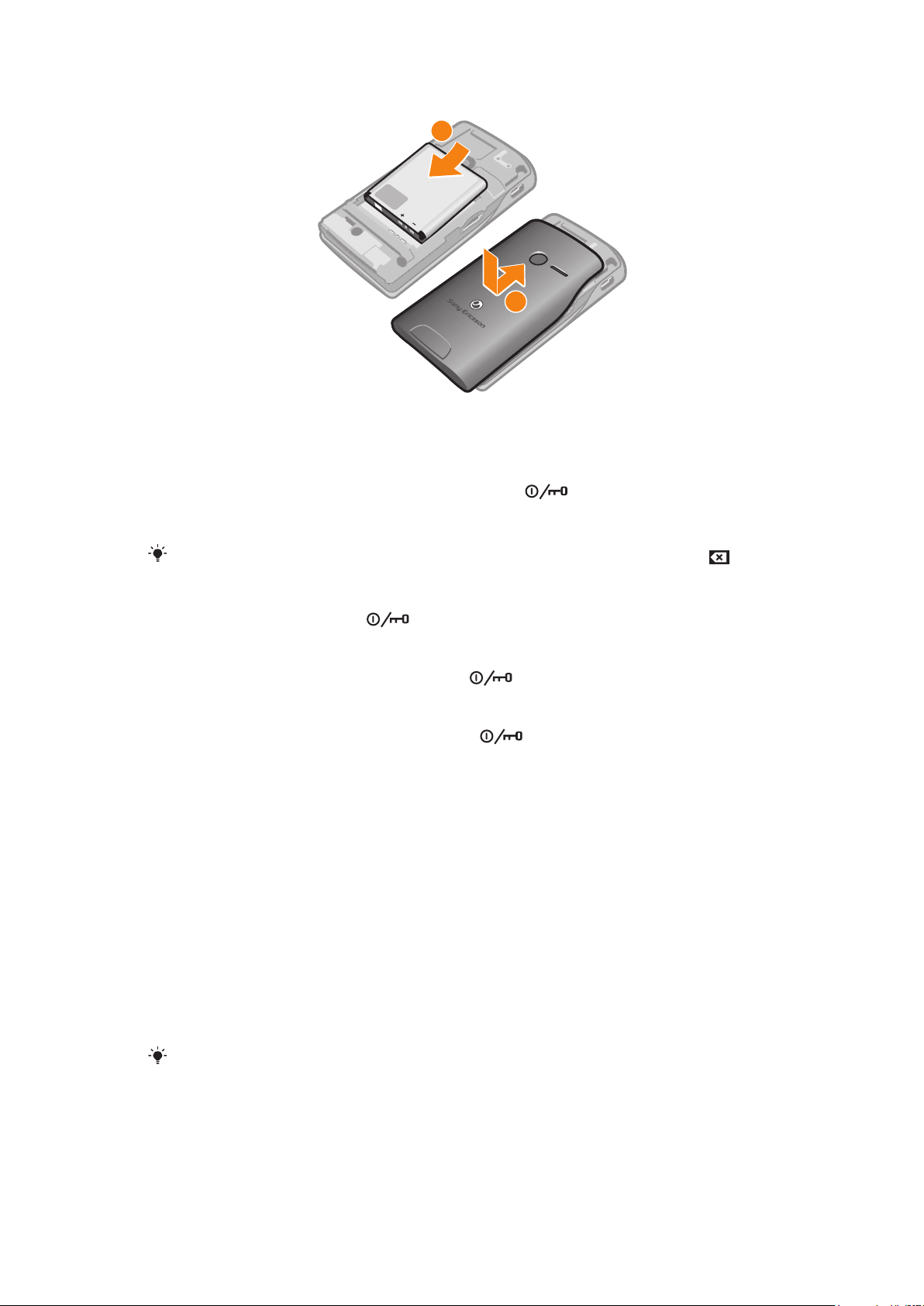
Akumulatora ievietošana
1
2
1
Ievietojiet akumulatoru tā, lai savienojumi būtu vērsti viens pret otru.
2
Uzlieciet akumulatora vāciņu.
Lai ieslēgtu tālruni
1
Nospiediet un turiet tālruņa augšdaļā esošo taustiņu
2
Ievadiet SIM kartes PIN, ja tas tiek pieprasīts, un izvēlieties Gatavs.
3
Pirmajā startēšanas reizē izpildiet redzamos norādījumus.
.
PIN nodrošina tīkla operators. Lai labotu kļūdaini ievadītu SIM kartes PIN, nospiediet
.
Tālruņa izslēgšana
•
Nospiediet un turiet taustiņu tālruņa augšpusē, līdz tālrunis izslēdzas.
Ekrāna bloķēšana
•
Ja ekrāns ir aktīvs, viegli nospiediet taustiņu
.
Ekrāna atslēgšana
•
Ja ekrāns ir bloķēts, viegli nospiediet taustiņu .
Tālruņa pirmā startēšanas reize
Pirmo reizi startējot tālruni, iestatīšanas vednis palīdzēs ievadīt svarīgākos tālruņa
iestatījumus. Izpildiet atbilstošās darbības, lai izvēlētos valodu, importētu SIM kartē esošos
kontaktus un iestatītu laiku un datumu. Ja vēlaties, dažas darbības varat izlaist un piekļūt
iestatīšanas vednim vēlāk, izmantojot tālruņa iestatījumu izvēlni.
Tālruņa valodas iestatīšana
1
Kad startēsiet tālruni pirmo reizi, būs redzams valodu saraksts. Ritiniet sarakstu un
izvēlieties valodu.
2
Piesitiet Gatavs.
Kontaktu importēšana no SIM kartes
•
Startējot tālruni, kurā ievietota SIM karte, pirmo reizi, iestatīšanas vednis piedāvā
importēt SIM kontaktus. Piesitiet Import. kontaktus.
Ja kopējat un pārvietojat kontaktus no viena tālruņa uz otru, izmantojot SIM karti, katra kontakta
pārvietojamās informācijas apjoms un veids ir ierobežots. Lai iegūtu plašāku informāciju par to,
kā kopēt kontaktus no viena tālruņa uz otru, skatiet vietni
www.sonyericsson.com/support
.
Šī ir šīs publikācijas interneta versija. © Drukājiet tikai personiskai lietošanai.
7
Page 8
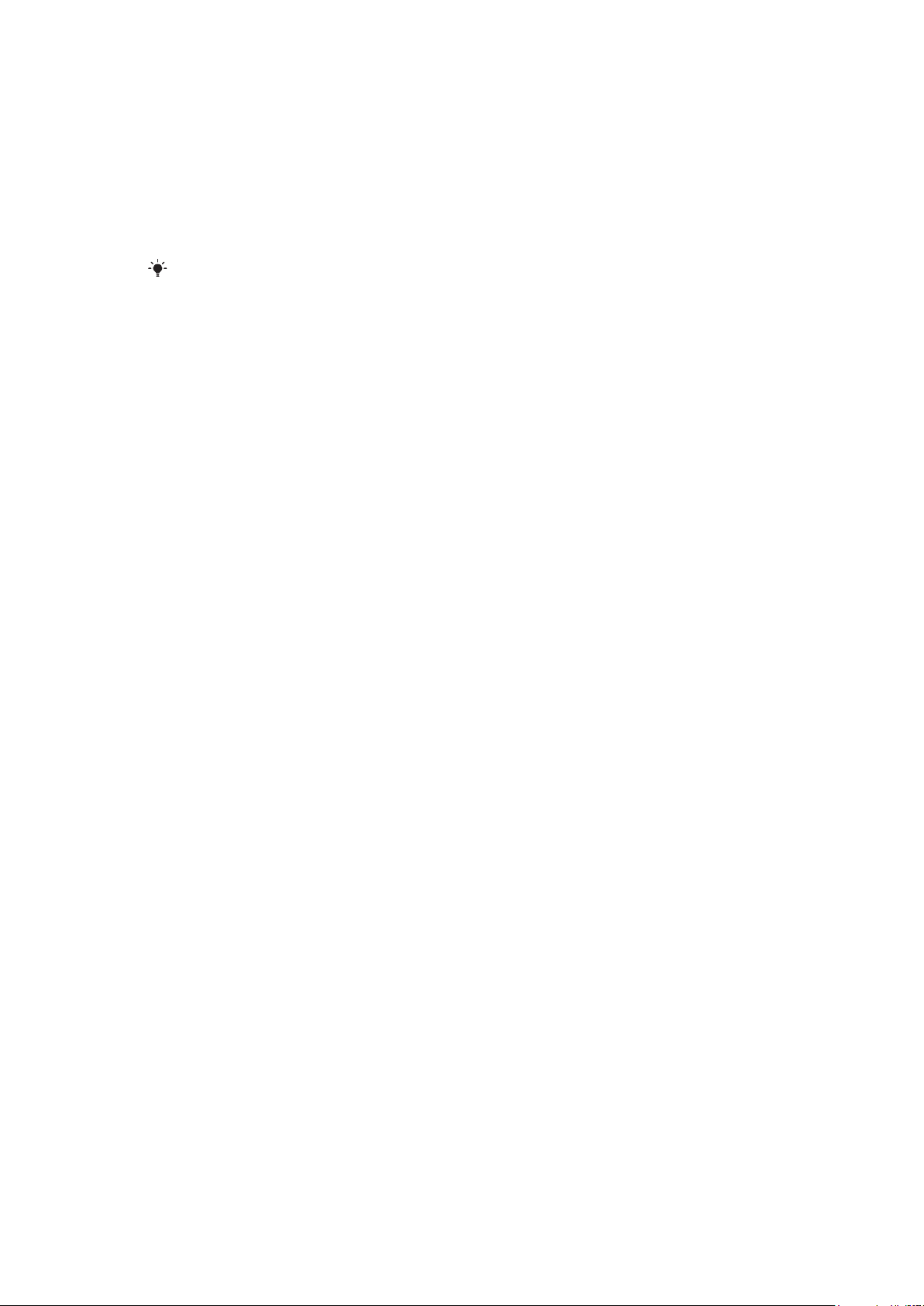
Laika un datuma iestatīšana
1
Kad startēsiet tālruni pirmo reizi, iestatīšanas vednis norādīs iestatīt laiku un datumu.
Piesitiet Laiks un datums.
2
Atrodiet un piesitiet Laiks.
3
Lai pielāgotu laiku, piesitiet laukos, kas apzīmē stundas un minūtes.
4
Piesitiet Saglab..
5
Atrodiet un piesitiet Datums.
6
Lai pielāgotu datumu, piesitiet laukos, kas apzīmē dienu, mēnesi un gadu.
7
Piesitiet Saglab..
Iestatot laiku un datumu pirmo reizi, iespējams izvēlēties vēlamo laika un datuma formātu.
Piesitiet Laika formāts vai Datuma formāts, lai izvēlētos vēlamo formātu.
8
Šī ir šīs publikācijas interneta versija. © Drukājiet tikai personiskai lietošanai.
Page 9

Tālruņa iepazīšana
5
8
6
1
2
3
4
7
9
10
11
Tālruņa pārskats
1 3,5 mm audio video plus savienojums
2 Ieslēgšanas/izslēgšanas taustiņš/ekrāna bloķēšana
3 Klausules skaļrunis
4 Siksniņas atvere
5 Lādētāja/USB kabeļa savienotājs
6 Skārienekrāns
7 Sākuma taustiņš
8 Mikrofons
9 Skaļuma taustiņš
10 Kameras objektīvs
11 Skaļrunis
Akumulatora uzlāde
Kad iegādājaties tālruni, tā akumulators ir daļēji uzlādēts. Kad tālruņa lādētāja kabelis ir
pievienots pie strāvas avota, piemēram, USB porta vai tālruņa pārveidotāja, var paiet dažas
minūtes, pirms akumulatora ikona būs redzama ekrānā. Tālruni uzlādes laikā var
izmantot.
Neilgi pēc akumulatora pilnīgas uzlādes tas sāks izlādēties un pēc noteikta laika atkal tiks
uzlādēts. Tas ir paredzēts, lai palielinātu akumulatora ekspluatācijas ilgumu, un tāpēc var būt
redzams uzlādes statusa līmenis, kas ir mazāks par 100%.
Šī ir šīs publikācijas interneta versija. © Drukājiet tikai personiskai lietošanai.
9
Page 10
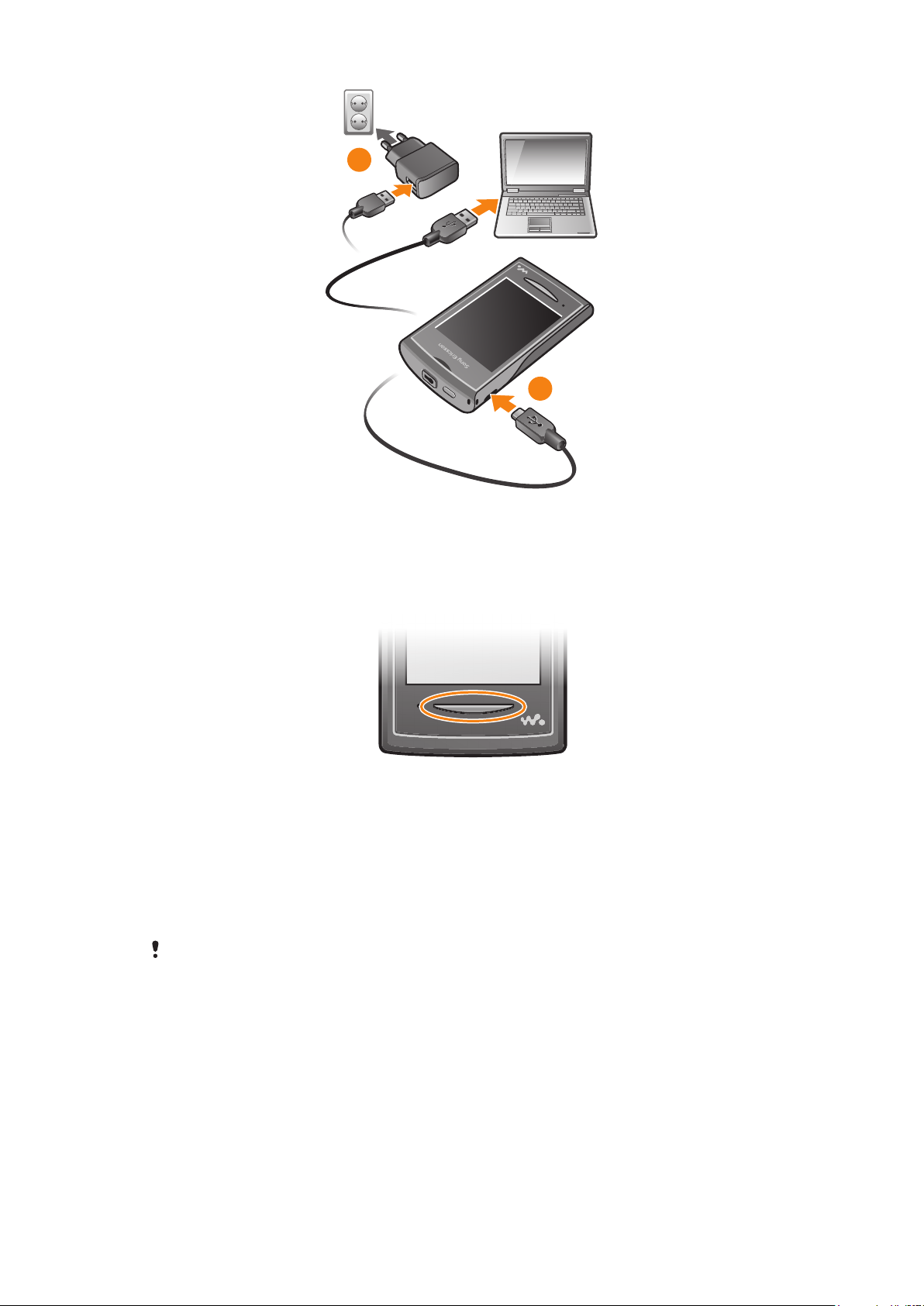
1
2
Tālruņa uzlāde, izmantojot strāvas adapteri
•
Savienojiet tālruni ar rozeti, izmantojot USB kabeli un strāvas adapteri.
Sākuma taustiņa izmantošana
Sākuma ekrāna atvēršana
•
Nospiediet sākuma taustiņu.
Sākuma ekrāns
Sākuma ekrāns ir vārteja uz tālruņa svarīgākajām funkcijām. To var pielāgot, izmantojot
dažādas programmas, ikonas, īsceļus, fonus un daudz ko vairāk. Sākuma ekrāns ir lielāks
par parastā ekrāna displeju, kas nodrošina plašākas izmantošanas iespējas.
Pirms pārvietojaties uz
šīs programmas turpinās darboties fonā, kavējot tālruņa darbību.
Sākuma ekrāns, aizveriet visas atvērtās programmas. Pretējā gadījumā
10
Šī ir šīs publikācijas interneta versija. © Drukājiet tikai personiskai lietošanai.
Page 11

Januar
, 2
0
0
Programmu rūtis
Izmantojiet programmu rūtis, lai ātri piekļūtu programmām savā tālrunī. Rūtis var arī pielāgot.
Atcerieties, ka programmu rūtis sniedzas ārpus ekrāna izmēriem, tāpēc, lai skatītu visu
informāciju, nepieciešams švīkāt pa labi vai pa kreisi.
Indikators ekrāna augšpusē norāda, kurā no programmas rūtīm atrodaties. Piemēram,
norāda, ka atrodaties programmu rūts vidusdaļā.
Programmu rūšu atvēršana
Programmu rūtis var atvērt divējādi.
•
Ekrānā Sākuma ekrāns velciet uz augšu.
•
Ekrānā no jebkuras vietas Sākuma ekrāns švīkājiet uz augšu.
Programmu rūšu pārlūkošana
•
Programmu rūtīs švīkājiet pa labi vai pa kreisi.
Programmas pārvietošana
1
Ekrānā Sākuma ekrāns velciet
2
Pieskarieties un turiet objektu, līdz programmas ikona ir redzama četros ekrāna
uz augšu.
stūros.
3
Velciet objektu vienā no stūriem vai citā programmas rūtī.
Objekti programmu rūtīs ir faktiskās programmas nevis īsceļi. Tāpēc, pārvietojot objektu no
vienas programmas rūts uz citu vietu, tiek pārvietota faktiskā programma, nevis izveidots īsceļš.
11
Šī ir šīs publikācijas interneta versija. © Drukājiet tikai personiskai lietošanai.
Page 12

Skārienekrāna lietošana
Lai atvērtu vai iezīmētu objektu
•
Piesitiet objektam.
Iespēju atzīmēšana un atzīmju noņemšana
•
Piesitiet atbilstošo izvēles rūtiņu vai dažos gadījumos piesitiet slēdzi blakus opcijas
nosaukumam.
Atzīmēta izvēles rūtiņa
Neatzīmēta izvēles rūtiņa
Ieslēgts
Izslēgts
Atgriešanās iepriekšējā ekrānā
•
Piesitiet , kad šī iespēja ir pieejama.
Ritināšana
Ritināšu var veikt, velkot pirkstu pa ekrānu uz augšu un leju. Dažās WEB lapās ritināt ir
iespējams ar pa labi un pa kreisi.
Vilkšana vai švīkāšana ekrānā neko neaktivizēs.
Interneta un ziņapmaiņas iestatījumi
Vairumam mobilo tālruņu tīkliem un operatoriem ziņapmaiņas un interneta iestatījumi ir jau
iepriekš uzstādīti tālrunī. Dažos gadījumos iestatījumi tiek lejupielādēti brīdī, kas pirmo reizi
ieslēdzat tālruni, kurā ir ievietota SIM karte.
Interneta un tīkla iestatījumus tālrunī iespējams pievienot un mainīt jebkurā brīdī manuāli vai
arī iestatījumus var nosūtīt uz tālruni automātiski. Lai iegūtu plašāku informāciju par saviem
abonementa iestatījumiem, sazinieties ar tīkla operatoru.
Tālruņa iestatījumu pārskats
Dažus tālruņa iestatījumus iespējams pielāgot atbilstoši jūsu vēlmēm. Piemēram, iespējams
pielāgot Laiks un datums un Tālruņa valoda iestatījumus.
Tālruņa valodas mainīšana
1
Ekrānā Sākuma ekrāns velciet uz augšu.
2
Atrodiet un piesitiet Iestatījumi > Valoda un ievade > Tālruņa valoda.
3
Izvēlieties iespēju.
Ja esat izvēlējies nepareizu valodu un nevarat izlasīt izvēļņu tekstu, apmeklējiet vietni
www.sonyericsson.com/support
Lidmašīnas režīma ieslēgšana
1
Ekrānā Sākuma ekrāns velciet
2
Atrodiet un piesitiet Iestatījumi > Vispārīgi.
3
Izvēlieties Lidmašīnas režīms.
, lai saņemtu palīdzību.
uz augšu.
Teksta ievade
Ir divas teksta ievades metodes: vairākspiedienu ievade un ātrā teksta ievades metode
. Ātrā teksta ievades metode izmanto tālruņa vārdnīcu, lai palīdzētu vārdu pareizrakstībā.
12
Šī ir šīs publikācijas interneta versija. © Drukājiet tikai personiskai lietošanai.
Page 13

Tastatūras attēlošana un teksta ievade
•
Lai attēlotu tastatūru, piesitiet teksta laukam, tad ievadiet tekstu.
Burtu reģistra pārslēgšana
•
Pirms burta ievadīšanas piesitiet .
Burtslēga ieslēgšana
•
Pirms vārda rakstīšanas piesitiet , līdz tiek parādīts .
Ciparu ievade, izmantojot tastatūru
•
Veicot teksta ievadīšanu, piesitiet . Tiek parādīta ciparu tastatūra.
Simbolu ievietošana
•
Veicot teksta ievadīšanu, piesitiet . Tiek parādīta simbolu tastatūra.
Rakstības valodas mainīšana
1
Veicot teksta ievadīšanu, piesitiet valodas ikonai, piemēram, .
2
Izvēlieties iespēju.
Teksta ievade, izmantojot vairākspiedienu ievadi
1
Veicot teksta ievadīšanu, piesitiet valodas ikonai, piemēram,
2
Piesitiet Vairākspiedienu, lai ieslēgtu vairākspiedienu ievades metodi.
3
Rakstot vārdu, piesitiet rakstzīmju taustiņu tik reizes, cik nepieciešams, līdz tiek
.
parādīts vajadzīgais burts.
Teksta ievade, izmantojot ātro teksta ievadi
1
Veicot teksta ievadīšanu, piesitiet valodas ikonai, piemēram, .
2
Piesitiet Ātrais teksts, lai ieslēgtu ātro teksta ievadi.
3
Rakstot vārdu, piesitiet katram rakstzīmju taustiņam tikai vienu reizi arī tad, ja
vajadzīgais burts nav taustiņa pirmais burts.
4
Piesitiet parādītajam vārdam vai piesitiet
5
Ja vajadzīgā vārda sarakstā nav, piesitiet Burtot, veiciet nepieciešamās izmaiņas un
, lai vārdu izvēlētos sarakstā.
piesitiet Saglab..
13
Šī ir šīs publikācijas interneta versija. © Drukājiet tikai personiskai lietošanai.
Page 14

Kontakti
Izmantojiet programmu Kontakti, lai saglabātu informāciju par jums zināmajiem cilvēkiem.
Ievadiet šo personu tālruņa numurus, e-pasta adreses, dzimšanas dienas un citu
informāciju. Varat skatīt ar katru kontaktu veikto saziņu.
Zvanīšana kontaktam
1
Ekrānā Sākuma ekrāns piesitiet .
2
Piesitiet kontaktam.
3
Piesitiet vajadzīgajam kontakta tālruņa numuram.
Kontakta pievienošana
1
Ekrānā Sākuma ekrāns piesitiet .
2
Piesitiet Kontakta pievien..
3
Piesitiet Vārds, ievadiet vārdu un piesitiet Gatavs.
4
Piesitiet Tālruņa numurs, ievadiet tālruņa numuru un piesitiet Gatavs.
5
Ievadiet vai izvēlieties vajadzīgo papildinformāciju par kontaktu, pēc tam ritiniet uz
augšu un piesitiet Saglab.. Lai pievienotu papildu informācijas laukus, piesitiet
Pievienot vēl.
Kontaktus var pievienot, izmantojot numurus zvanu žurnālā.
Kontaktu dublēšana atmiņas kartē
1
Ekrānā Sākuma ekrāns velciet uz augšu.
2
Piesitiet Iestatījumi > Kontakti > Dublēt atmiņas kartē.
Kontaktu atjaunošana no atmiņas kartes
1
Ekrānā Sākuma ekrāns velciet
2
Piesitiet Iestatījumi > Kontakti > Atjaunot no atm. kartes.
uz augšu.
14
Šī ir šīs publikācijas interneta versija. © Drukājiet tikai personiskai lietošanai.
Page 15

Zvanīšana
Ārkārtas zvana veikšana
1
Ekrānā Sākuma ekrāns piesitiet .
2
Ievadiet avārijas numuru un piesitiet . Lai numuru izdzēstu, piesitiet .
Avārijas numurus iespējams veikt arī tad, ja tālrunī nav ievietota SIM karte.
Zvana veikšana
1
Ekrānā Sākuma ekrāns piesitiet .
2
Ja tiek parādīts zvanu žurnāls, piesitiet , lai atvērtu ciparu tastatūras skatu.
3
Ievadiet numuru, uz kuru vēlaties zvanīt, un nospiediet
piesitiet .
Atbildēšana uz zvanu
•
Velciet uz kreiso pusi, līdz tas pieskaras .
Atteikšanās no zvana
•
Velciet uz labo pusi, līdz tas pieskaras .
. Lai numuru izdzēstu,
Zvana beigšana
•
Piesitiet .
15
Šī ir šīs publikācijas interneta versija. © Drukājiet tikai personiskai lietošanai.
Page 16

Mūzika
02:53
Jason Dgrewer
Talent
1
2
3
4
7
6
8
5
Izmantojiet visas Walkman™ nodrošinātās iespējas. Klausieties mūziku, audio grāmatas un
Podcast apraides. Pārvaldiet atskaņošanas sarakstus un sūtiet toņu izlases saviem
draugiem.
Lai saturu pārsūtītu uz tālruņa atmiņas karti vai no tās, uzstādiet datorā programmu
Media Go™. Programmu Media Go™ iespējams lejupielādēt no vietnes
www.sonyericsson.com/support
Walkman™ atskaņotāja pārskats
.
1
Atmiņas kartē esošo mūzikas failu pārlūkošana
2 Vāka noformējums (ja ir pieejams)
3 Pāriešana uz iepriekšējo dziesmu pašreizējā atskaņošanas saraksta rindā vai attīšana
4 Atskaņošanas/apturēšanas poga
5 Norises indikators: velkot vai piesitot patīt uz priekšu vai attīt
6 Konkrētās dziesmas atskaņošanas laiks
7 Pāriešana uz nākamo dziesmu pašreizējā atskaņošanas saraksta rindā vai patīšana uz priekšu
8 Pašreizējo atskaņošanas saraksta rindu skatīšana
Audio satura atskaņošana
1
Ekrānā Sākuma ekrāns piesitiet .
2
Piesitiet .
3
Piesitiet , lai audiofailus pārlūkotu pēc izpildītāja. Piesitiet , lai audiofailus
pārlūkotu pēc atskaņošanas saraksta. Piesitiet , lai audiofailus pārlūkotu pēc
dziesmas.
4
Ritiniet uz augšu vai uz leju un atrodiet dziesmu.
5
Piesitiet dziesmas nosaukumam, lai to atskaņotu.
Dziesmas apturēšana
•
Atskaņotājā Walkman™ piesitiet .
16
Šī ir šīs publikācijas interneta versija. © Drukājiet tikai personiskai lietošanai.
Page 17
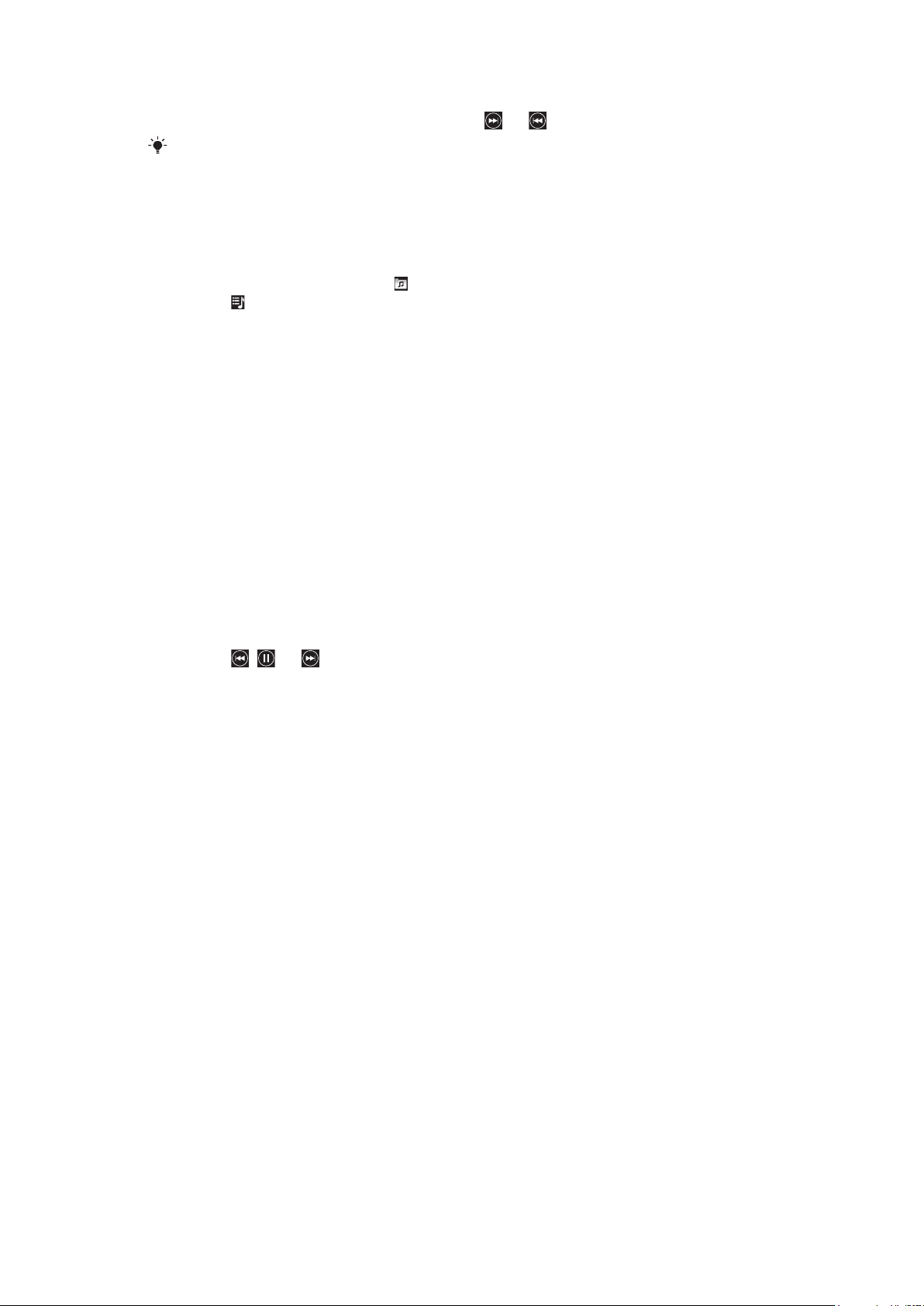
Mūzikas pārtīšana uz priekšu vai attīšana
•
Atskaņotājā Walkman™ pieskarieties un turiet vai .
Var arī vilkt norises indikatora rādītāju pa labi vai pa kreisi.
Dziesmu sūtīšana un dzēšana
1
Atskaņotājā Walkman™ piesitiet konkrētās dziesmas vāka noformējumu.
2
Izvēlieties iespēju.
Viedo atskaņošanas sarakstu atskaņošana
1
Atskaņotājā Walkman™ piesitiet .
2
Piesitiet .
3
Sadaļā Gudrie atskaņošanas saraksti piesitiet atskaņošanas sarakstam.
4
Piesitiet dziesmas nosaukumam, lai to atskaņotu.
Skaņas skaļuma regulēšana
•
Nospiediet skaļuma taustiņu.
Walkman™ atskaņotāja logrīks
Walkman™ atskaņotāja logrīks ir redzams ekrānā Sākuma ekrāns, kad Walkman™
atskaņotājs ir minimizēts, taču, lai to atrastu, iespējams švīkāt pa labi un pa kreisi.
Walkman™ miniatskaņotājs
Izmantojiet Walkman™ miniatskaņotāju, lai vadītu mūzikas atskaņošanas funkciju, kad
ekrāns ir bloķēts.
Miniatskaņotāja izmantošana, ja ekrāns ir bloķēts
1
Nospiediet skaļuma taustiņu, lai aktivizētu miniatskaņotāju.
2
Piesitiet , vai , lai vadītu atskaņošanu.
17
Šī ir šīs publikācijas interneta versija. © Drukājiet tikai personiskai lietošanai.
Page 18
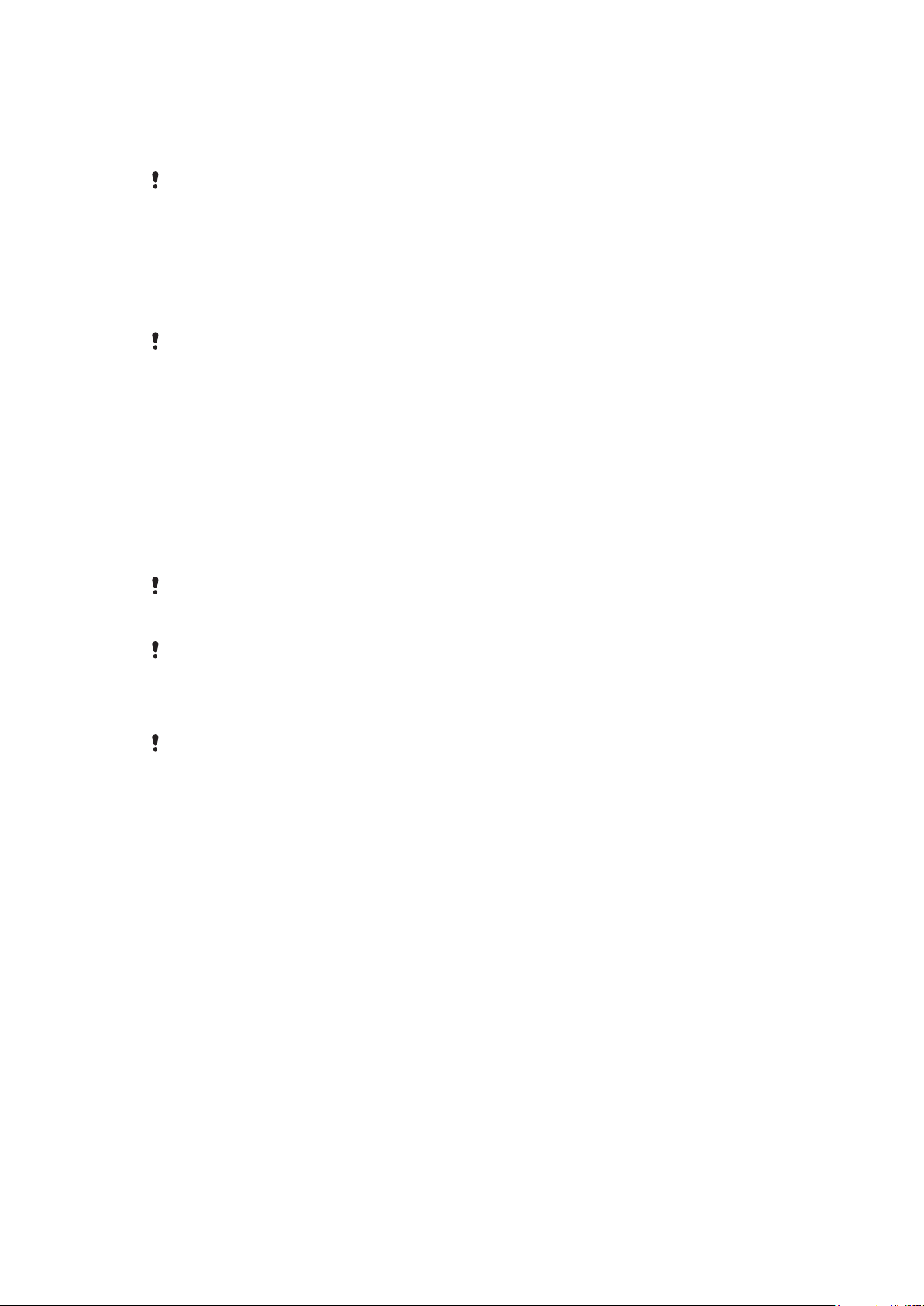
Tālruņa savienošana ar datoru
Savienojiet tālruni ar datoru un pārsūtiet attēlus, mūzikas ierakstus un citus failu formātus.
Iespējams, nevarēsiet no tālruņa uz datoru (un otrādi) pārsūtīt ar autortiesībām aizsargātus
materiālus.
Satura pārsūtīšana un apstrāde, izmantojot USB kabeli
Visvienkāršāk failus no tālruņa uz datoru (un otrādi) var pārsūtīt, izmantojot USB kabeli. Kad
tālrunis un dators ir savienots, saturu var vilkt no vienas ierīces uz otru un nomest tajās,
izmantojot datora failu pārlūku.
Pārliecinieties, vai faili ir novietoti atbilstošo formātu mapēs. Piemēram, mūzikas failiem jāatrodas
mapē Mūzika. Programmas Java faili ir izņēmumi. Tie jānovieto mapē Citi.
Satura vilkšana un nomešana no tālruņa uz datoru un pretēji
1
Pievienojiet USB kabeli tālrunim un datoram.
2
Tālrunī: Izvēlieties Lielapjoma atmiņa.
3
Datorā: nogaidiet, līdz failu pārlūkā tālruņa atmiņa un atmiņas karte tiek parādītas kā
ārējie diski.
4
Datorā: datora darbvirsmā veiciet dubultklikšķi uz ikonas Mans dators.
5
Datorā: lai skatītu tālruņa atmiņu un atmiņas kartes mapes, veiciet dubultklikšķi uz
ikonas, kas attēlo tālruni.
6
Datorā: kopējiet un ielīmējiet failu vai velciet un nometiet to datora, tālruņa atmiņas
vai atmiņas kartes atbilstošajā mapē.
Kamēr notiek failu pārvietošana, tālruni izmanot nav iespējams.
Lai droši atvienotu USB kabeli
Neatvienojiet USB kabeli, kamēr notiek satura pārsūtīšana, jo tādējādi saturs var tikt bojāts.
1
Datorā: izmantojiet funkciju Droša aparatūras atvienošana, lai izvēlētos ierīci, kuru
vēlaties atvienot, tad noklikšķiniet Pārtraukt.
2
Atvienojiet USB kabeli.
Norādījumi datoriem var atšķirties atkarībā no operētājsistēmas. Lai iegūtu plašāku informāciju,
skatiet datora operētājsistēmas dokumentāciju.
18
Šī ir šīs publikācijas interneta versija. © Drukājiet tikai personiskai lietošanai.
Page 19

Kamera
1
2
10
7
8
9
3
4
5
6
Uzņemiet fotoattēlus, ierakstiet video, skatiet albumus un kopīgojiet iecienītākos klipus un
attēlus ar draugiem, izmantojot kameras programmu.
Lai aktivizētu kameru
1
Ekrānā Sākuma ekrāns velciet uz augšu.
2
Atrodiet un piesitiet Kamera.
Lai fotografētu
1
Aktivizējiet kameru.
2
Ja neesat izvēlējies fotokameru, piesitiet .
3
Pavērsiet kameru pret priekšmetu un tad piesitiet . Fotoattēls ir uzņemts un būs
redzams pārskatīšanas režīmā.
4
Lai atgrieztos kameras skatu meklētājā, piesitiet
Skatu meklētājs un kameras vadīklas
.
1
Tuvināšana un tālināšana (pieejama tikai video režīmā)
2 Fotoattēlu uzņemšana
3 Kameras aizvēršana
4 Pārslēgšanās no fotokameras uz videokameru un otrādi
5 Videoklipu ierakstīšana
6 Pārslēgšanās no fotokameras uz videokameru un otrādi
7 Fotoattēlu un videoklipu skatīšana
8 Video klipa garuma izvēle
9 Fotoattēlu un videoklipu skatīšana
10 Atlikušo fotoattēlu skaits
Šī ir šīs publikācijas interneta versija. © Drukājiet tikai personiskai lietošanai.
19
Page 20

Tehnoloģija TrackID™
Izmantojiet mūzikas atpazīšanas pakalpojumu TrackID™, lai noteiktu dziesmu, kas tiek
atskaņota jūsu tuvumā. Ierakstiet nelielu dziesmas paraugu un dažās sekundēs uzzināsiet
tās izpildītāju, nosaukumu un informāciju par albūmu. Ar TrackID™ noteiktās dziesmas
iespējams arī iegādāties. Lai nodrošinātu labākus rezultātus, izmantojiet tehnoloģiju
TrackID™ klusā vietā. Ja šo programmu nav iespējams izmantot, skatiet Nevar izmantot
pakalpojumus, kuriem nepieciešams internets 29 . lpp.
Programma TrackID™ un pakalpojums TrackID™ netiek atbalstīts visās valstīs/reģionos un visos
tīklos, un/vai tos neatbalsta visi pakalpojumu sniedzēji visos reģionos.
Programmas TrackID™ atvēršana
1
Ekrānā Sākuma ekrāns velciet
2
Atrodiet un piesitiet TrackID™
Lai meklētu informāciju par dziesmu
1
Atveriet programmu TrackID™ un piesitiet Ierakstīt.
2
Turiet tālruni pavērstu mūzikas avota virzienā. Rezultāti tiek parādīti rezultātu
ekrānā.
3
Lai skatītu iepriekšējos meklēšanas rezultātus, švīkājiet pa kreisi vai pa labi.
uz augšu.
.
20
Šī ir šīs publikācijas interneta versija. © Drukājiet tikai personiskai lietošanai.
Page 21

PlayNow™
Izmantojiet programmu PlayNow™ tālrunī, lai pārlūkotu un lejupielādētu jaunākos mūzikas
ierakstus, spēles, zvanu toņus, programmas, motīvus un fonus.
Programma PlayNow™ visās valstīs nav pieejama.
PlayNow™ startēšana
1
Ekrānā Sākuma ekrāns velciet uz augšu.
2
Atrodiet un piesitiet .
21
Šī ir šīs publikācijas interneta versija. © Drukājiet tikai personiskai lietošanai.
Page 22
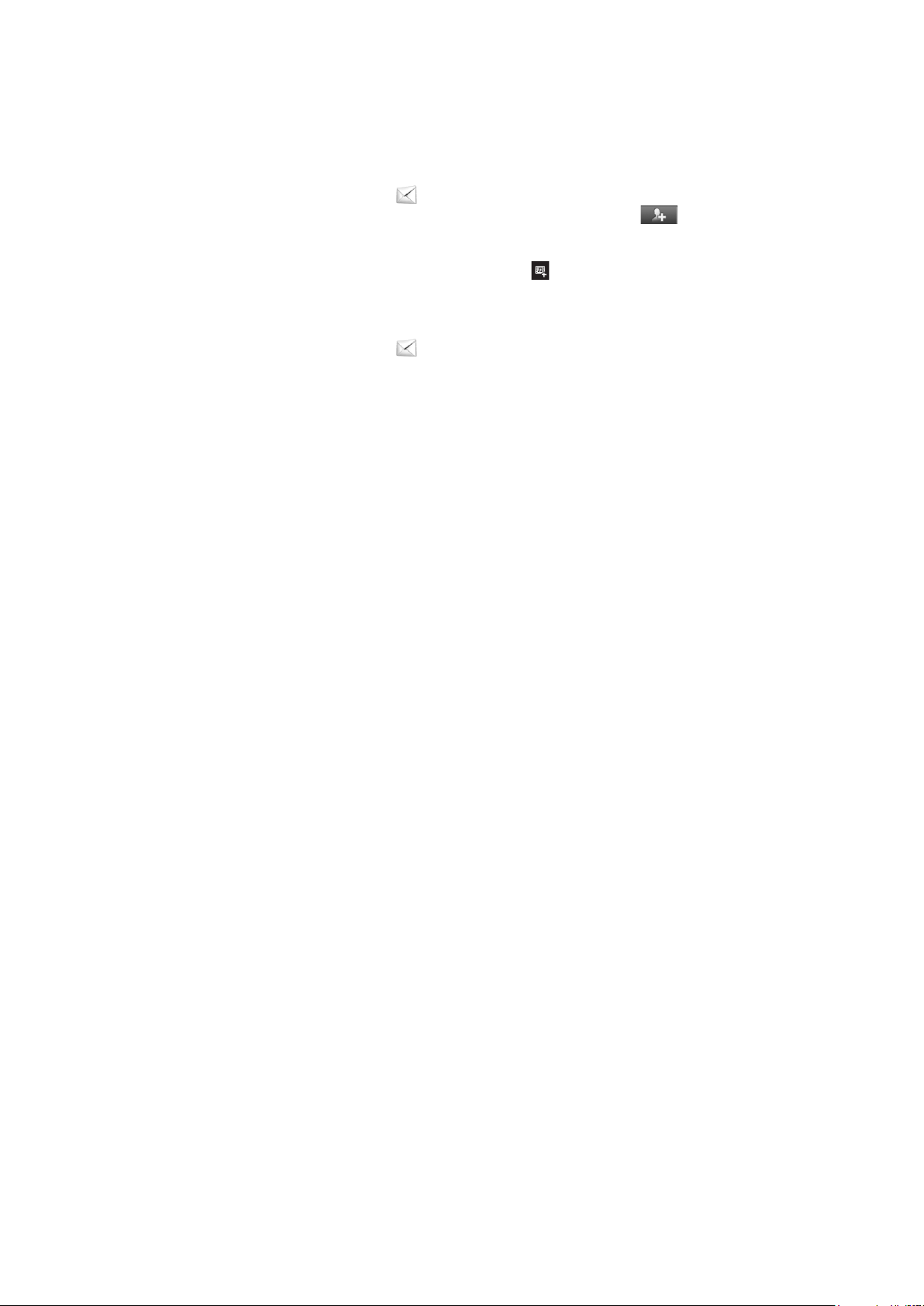
Multivides un teksta ziņapmaiņa
Ziņas izveide un sūtīšana
1
Ekrānā Sākuma ekrāns piesitiet .
2
Piesitiet Jauna ziņa > Rakstiet ziņu. Ievadiet ziņas tekstu un piesitiet .
3
Lai pievienotu adresātu, sarakstā, kas tiek parādīts, izvēlieties kontaktu. Varat arī
piesist teksta laukam, manuāli ievadīt numuru un pēc tam piesist Gatavs.
4
Ja vēlaties pievienot fotoattēlu vai videoklipu, piesitiet un izvēlieties iespēju.
5
Kad tas ir izdarīts, piesitiet Sūtīt.
Saņemtas ziņas lasīšana
1
Ekrānā Sākuma ekrāns piesitiet
2
Piesitiet ziņas pavedienam.
3
Lai lejupielādētu ziņu, kas vēl nav lejupielādēta, piesitiet ziņojumam.
4
Ja saņemtajā ziņā ir iekļauts mūzikas fails vai videoklips, piesitiet objektam un pēc
tam Skatīt video vai Atskaņot audio.
.
22
Šī ir šīs publikācijas interneta versija. © Drukājiet tikai personiskai lietošanai.
Page 23

E‑pasts
Tālruni var izmantot, lai sūtītu un saņemtu e-pasta ziņas, izmantojot parasto e-pasta kontu.
Pirms sākat izmantot e-pasta kontu, tālrunī ir jābūt pareiziem interneta iestatījumiem. Skatiet
Interneta un ziņapmaiņas iestatījumi 12 . lpp.
E-pasta konta iestatīšana tālrunī
1
Ekrānā Sākuma ekrāns velciet uz augšu.
2
Atrodiet un piesitiet E-pasts.
3
Izvēlieties e-pasta kontu. Ja konts, kuru vēlaties izmantot, nav sarakstā, piesitiet
Cits.
4
Ievadiet e-pasta adresi un paroli un piesitiet Turpināt.
5
Ja tālrunis nevar automātiski lejupielādēt e-pasta konta iestatījumus, ievadiet tos
manuāli.
Ja iestatījumi jāievada manuāli, sazinieties ar e-pasta pakalpojumu sniedzēju, lai uzzinātu
pareizos e-pasta konta iestatījumus. Piemēram, jānorāda pareizs konta veids — POP3 vai IMAP.
E-pasta ziņas izveide un sūtīšana
1
Ekrānā Sākuma ekrāns velciet uz augšu.
2
Atrodiet un piesitiet E-pasts.
3
Piesitiet Rakstīt jaunu.
4
Piesitiet Kam:, ievadiet adresāta adresi un pēc tam piesitiet Gatavs. Tāpat, piesitot
, var pievienot vairākus adresātus vai izdzēst kādu adresātu.
5
Piesitiet Tēma un ievadiet e-pasta tēmu.
6
Piesitiet Rakstiet e-pasta ziņu, tad ievadiet ziņojuma tekstu.
7
Lai pievienotu failu, piesitiet Pievienot, izvēlieties faila veidu, tad izvēlieties failu, kuru
vēlaties sūtīt.
8
Piesitiet Sūtīt.
E-pasta ziņu saņemšana un atvēršana
1
Ekrānā Sākuma ekrāns velciet
2
Atrodiet un piesitiet E-pasts.
3
Piesitiet Iesūtne.
4
Lai iesūtni atjauninātu ar jaunām ziņām, piesitiet
5
Lai atvērtu un lasītu ziņu, piesitiet tai.
uz augšu.
.
23
Šī ir šīs publikācijas interneta versija. © Drukājiet tikai personiskai lietošanai.
Page 24

Bezvadu tehnoloģija Bluetooth™
Ieslēdziet tālrunī funkciju Bluetooth™ un izveidojiet bezvadu savienojumu ar citām
Bluetooth™ saderīgām ierīcēm, piemēram, datoriem, brīvroku papildierīcēm un tālruņiem.
Bluetooth™ savienojums darbojas labāk 10 metru (33 pēdu) rādiusā un ja starp ierīcēm
neatrodas blīvi priekšmeti. Ir gadījumi, kad savienojums ar citām Bluetooth™ ierīcēm jāveido
manuāli. Atcerieties: ja vēlaties, lai citas Bluetooth™ ierīces atrastu jūsu tālruni, iestatiet tam
uztveršanas funkciju.
Funkcijas Bluetooth™ ieslēgšana un tālruņa uztveršanas iestatīšana
1
Ekrānā Sākuma ekrāns velciet uz augšu.
2
Atrodiet un piesitiet Iestatījumi > Savienojumi > Bluetooth.
3
Piesitiet Bluetooth, tad piesitiet ieslēgšanas/izslēgšanas pogu, lai ieslēgtu
Bluetooth. Statusa joslā būs redzama ikona .
4
Piesitiet Uztveramība, tad piesitiet ieslēgšanas/izslēgšanas pogu, lai veiktu
savienojumu ar tālruni.
Tālruņa nosaukums
Tālrunim iespējams dot vārdu. Ja funkcija Bluetooth™ ir ieslēgta un tālruņa uztveršana ir
iestatīta, šis vārds būs redzams citām ierīcēm.
Tālruņa nosaukuma izveide
1
Ekrānā Sākuma ekrāns velciet uz augšu.
2
Atrodiet un piesitiet Iestatījumi > Savienojumi > Bluetooth > Ierīces
nosaukums.
3
Ievadiet izvēlēto tālruņa nosaukumu.
4
Piesitiet Labi.
Tālruņa savienošana pārī ar citu Bluetooth™ ierīci
1
Ekrānā Sākuma ekrāns velciet
2
Atrodiet un piesitiet Iestatījumi > Savienojumi > Bluetooth.
3
Piesitiet Pievienot jaunu ierīci. Atrastās Bluetooth™ ierīces tiek parādītas sarakstā.
4
Piesitiet tās Bluetooth™ ierīces nosaukumam, kas jāsavieno pārī ar tālruni.
5
Ja nepieciešams, ievadiet piekļuves kodu.
6
Tālrunis un Bluetooth™ ierīce tagad ir savienoti pārī. Dažos gadījumos pēc
savienošanas pārī varētu būt nepieciešamība izveidot savienojumu manuāli. Pārī
savienošanas un savienojuma statuss tiek parādīts sarakstā Manas ierīces zem
Bluetooth™ ierīces nosaukuma.
Pārliecinieties, vai ierīcē, kura jāsavieno pārī ar tālruni, ir aktivizēta Bluetooth™ funkcija un ir
ieslēgta Bluetooth™ uztveramība.
uz augšu.
24
Šī ir šīs publikācijas interneta versija. © Drukājiet tikai personiskai lietošanai.
Page 25
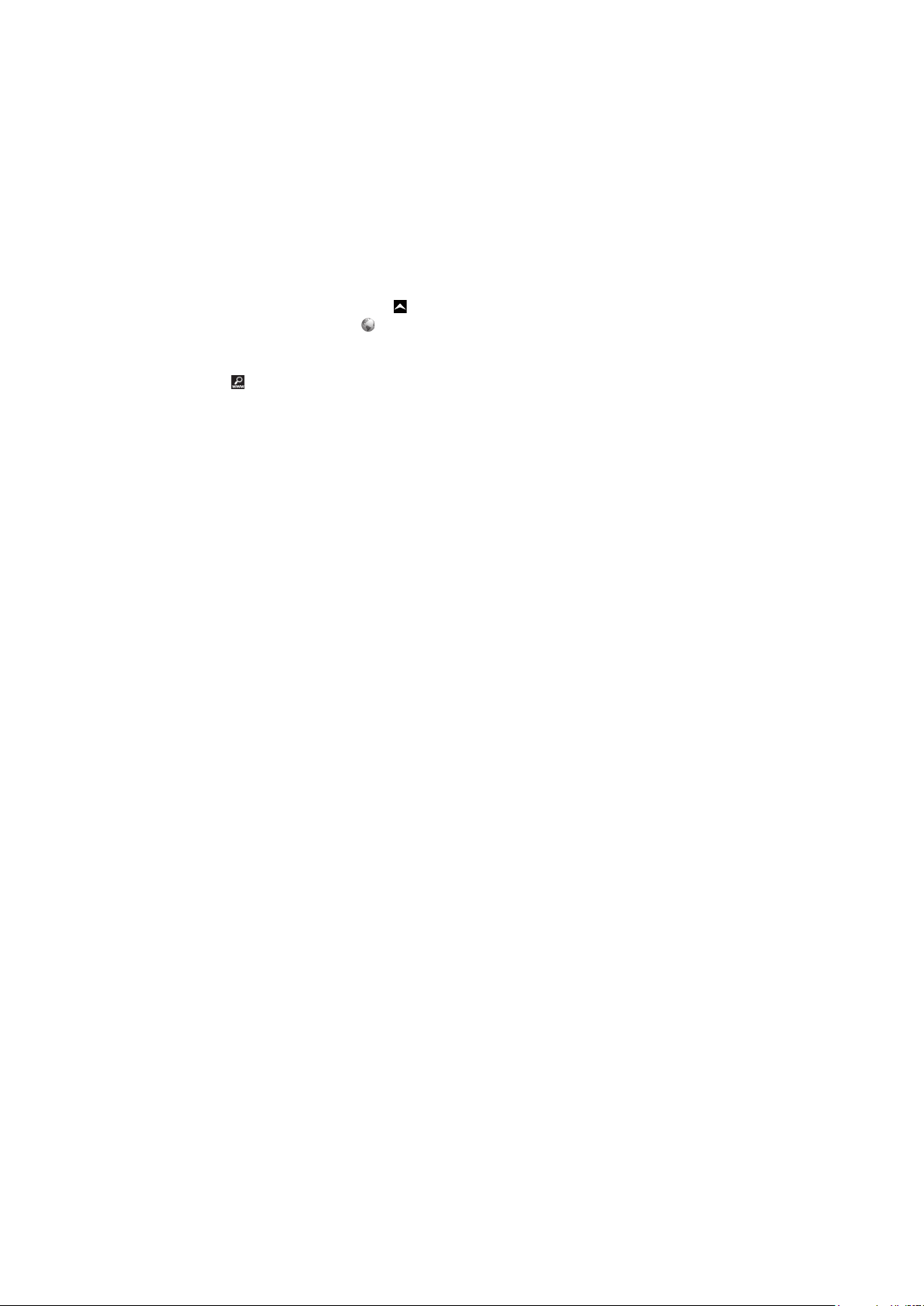
Web pārlūks
Web pārlūkošana
Izmantojot Web pārlūkprogrammu, skatiet Web lapas un pārvietojieties tajās, atzīmējiet
iecienītākās grāmatzīmes, izveidojiet īsceļus un veiciet pārlūkošanu vairākos atvērtos logos
vienlaicīgi.
Web pārlūka atvēršana
1
Ekrānā Sākuma ekrāns atveriet uz augšu.
2
Atrodiet un piesitiet Pārlūks .
Pāriešana uz Web lapu
1
Piesitiet .
2
Piesitiet teksta laukam, lai aktivizētu tastatūru.
3
Ievadiet Web adresi.
4
Piesitiet Atvērt.
25
Šī ir šīs publikācijas interneta versija. © Drukājiet tikai personiskai lietošanai.
Page 26

Citas iespējas
Modinātājs
Pielāgojiet modinātāju un mostieties ar savu izvēlēto modinātāja signālu vai radio staciju.
Aktivizētais modinātājs atskanēs arī tad, ja tālrunis būs izslēgts.
Jauna modinātāja iestatīšana
1
Ekrānā Sākuma ekrāns velciet uz augšu.
2
Atrodiet un piesitiet Modinātājs.
3
Piesitiet Pievienot jaunu.
4
Iestatiet modinātāja laiku un ievadiet atbilstošo informāciju laukos Modinātāja
teksts, Atkārtojums un Modinātāja signāls, pēc tam piesitiet Gatavs.
Modinātāja dzēšana
1
Ekrānā Sākuma ekrāns velciet uz augšu.
2
Atrodiet un piesitiet Modinātājs.
3
Ritiniet līdz iestatītajam modinātājam, kuru vēlaties dzēst, un piesitiet tam.
4
Ritiniet uz leju un piesitiet Dzēst.
Modinātāja izslēgšana
1
Atskanot modinātāja signālam, velciet Bīdiet, lai izslēgtu pa labi un izslēdziet
modinātāju.
2
Lai modinātāju atkārtotu, izvēlieties Atlikt.
Kalendārs
Izmantojiet tālruņa kalendāru, lai pārvaldītu grafiku un tikšanās.
Kalendāra programmas atvēršana
1
Ekrānā Sākuma ekrāns velciet uz augšu.
2
Atrodiet un piesitiet Kalendārs.
Ja programmu
iepriekš jau esat lietojis, tā tiek atvērta pēdējā izmantotajā skatā.
Pieteikšanās Facebook vietnē
1
Ekrānā Sākuma ekrāns velciet
2
Atrodiet un piesitiet Facebook.
3
Ievadiet pieteikšanās informāciju.
Pieteikšanās Twitter vietnē
1
Ekrānā Sākuma ekrāns velciet uz augšu.
2
Atrodiet un piesitiet Twitter.
3
Ievadiet pieteikšanās informāciju.
Kalendārs atverat pirmo reizi, tā tiek atvērta mēneša skatā. Ja šo programmu
uz augšu.
Balss pasts
Ja abonementā ir iekļauts balss pasta pakalpojums, zvanītājs var atstāt balss ziņas, ja nav
iespējams atbildēt zvanītājiem. Balss pasta pakalpojuma numurs parasti tiek saglabāts SIM
kartē. Ja numurs SIM kartē nav saglabāts, to iespējams iegūt no pakalpojumu sniedzēja
un ievadīt manuāli.
Sava balss pasta numura ievade
1
Ekrānā Sākuma ekrāns velciet
2
Izvēlieties Iestatījumi > Zvani > Balss pasts.
3
Ievadiet balss pasta numuru un piesitiet Gatavs.
Šī ir šīs publikācijas interneta versija. © Drukājiet tikai personiskai lietošanai.
uz augšu.
26
Page 27

Zvanīšana uz balss pasta pakalpojumu
1
Ekrānā Sākuma ekrāns velciet uz augšu.
2
Piesitiet Balss pasts.
27
Šī ir šīs publikācijas interneta versija. © Drukājiet tikai personiskai lietošanai.
Page 28

Tālruņa bloķēšana un aizsardzība
IMEI numurs
Katram tālrunim ir unikāls IMEI (International Mobile Equipment Identity – starptautiskais
mobilās ierīces identifikators) numurs. Saglabājiet šī numura kopiju. Ja tālruni jums nozog,
tīkla operators var izmantot šo IMEI numuru, lai pārtrauktu tālruņa piekļuvi tīklam valstī, kurā
atrodaties.
IMEI numura skatīšana tālrunī
1
Ekrānā Sākuma ekrāns velciet uz augšu.
2
Atrodiet un piesitiet Iestatījumi > Vispārīgi > Par tālruni.
SIM kartes PIN mainīšana
1
Ekrānā Sākuma ekrāns velciet uz augšu.
2
Atrodiet un piesitiet Iestatījumi > Vispārīgi > Drošība > Mainīt PIN, tad izpildiet
sniegtos norādījumus.
28
Šī ir šīs publikācijas interneta versija. © Drukājiet tikai personiskai lietošanai.
Page 29

Problēmu novēršana
Bieži uzdotie jautājumi
Tālrunis nedarbojas, kā paredzēts
Ja rodas problēmas ar tālruni, vispirms veiciet ieteiktās darbības.
•
Restartējiet tālruni.
•
Izņemiet un atkārtoti ievietojiet akumulatoru un SIM karti. Pēc tam restartējiet tālruni.
•
Atjauniniet tālruni. Arī tad, ja izmantojat jaunāko programmatūru, tālruņa atjaunināšana var
uzlabot programmatūras darbības stabilitāti un novērst citas problēmas. Uzstādot tālrunī
pēdējos atjauninājumus, tiek nodrošināta optimāla veiktspēja un iegūti jaunākie uzlabojumi.
•
Atiestatiet tālruni.
Atiestatot tālruni, esiet pacietīgs. Tālruņa restartēšana atiestatīšanas laikā var radīt
neatgriezeniskus tālruņa bojājumus.
Tālruņa atiestatīšana
Veicot tālruņa atiestatīšanu, visi dati, tostarp lejupielādētās programmas, tiek izdzēstas.
Tālrunis praktiski tiek atiestatīts tādā stāvoklī, kādā tas bija, ieslēdzot pirmo reizi. Tāpēc,
pirms veicat atiestatīšanu, pārliecinieties, vai visi svarīgie tālrunī saglabātie dati ir dublēti.
Tālruņa atiestatīšana
1
Ekrānā Sākuma ekrāns velciet
2
Atrodiet un piesitiet Iestatījumi > Vispārīgi > Sākotnējie iestatījumi > Atiestatīt
visu.
3
Piesitiet Atiestatīt.
uz augšu.
Sākot tālruņa uzlādi, netiek parādīta akumulatora uzlādes ikona
Pirms akumulatora ikona parādās ekrānā, var paiet dažas minūtes.
Nevar izmantot pakalpojumus, kuriem nepieciešams internets
Pārliecinieties, vai jūsu abonementā ir iekļauta datu lejupielāde un vai tālruņa interneta
iestatījumi ir pareizi. Lai iegūtu plašāku informāciju par abonementa iestatījumiem,
sazinieties ar tīkla operatoru.
Kļūdu ziņojumi
Nav tīkla pārklājuma
•
Tālrunis darbojas lidmašīnas režīmā. Pārliecinieties, vai lidmašīnas režīms ir izslēgts.
•
Tālrunis nesaņem tīkla signālu, vai saņemtais signāls ir pārāk vājš. Sazinieties ar tīkla
operatoru un pārliecinieties, vai vietā, kurā atrodaties, ir tīkla pārklājums.
•
SIM karte nedarbojas pareizi. Ievietojiet SIM karti citā tālrunī. Ja tā darbojas, problēmu droši
vien ir izraisījis tālrunis. Šādā gadījumā sazinieties ar tuvāko Sony Ericsson pakalpojumu
centru.
Tikai ārkārtas zvani
Jūs atrodaties tīkla darbības zonā, bet nedrīkstat to izmantot. Tomēr ārkārtas situācijā daži
operatori ļauj zvanīt uz starptautisko avārijas numuru 112.
SIM bloķēts
Esat nepareizi ievadījis PIN trīs reizes pēc kārtas. Lai atbloķētu tālruni, jāievada operatora
nodrošinātais PUK ((Personal Unblocking Key) (personiskā atbloķēšanas atslēga)).
29
Šī ir šīs publikācijas interneta versija. © Drukājiet tikai personiskai lietošanai.
Page 30
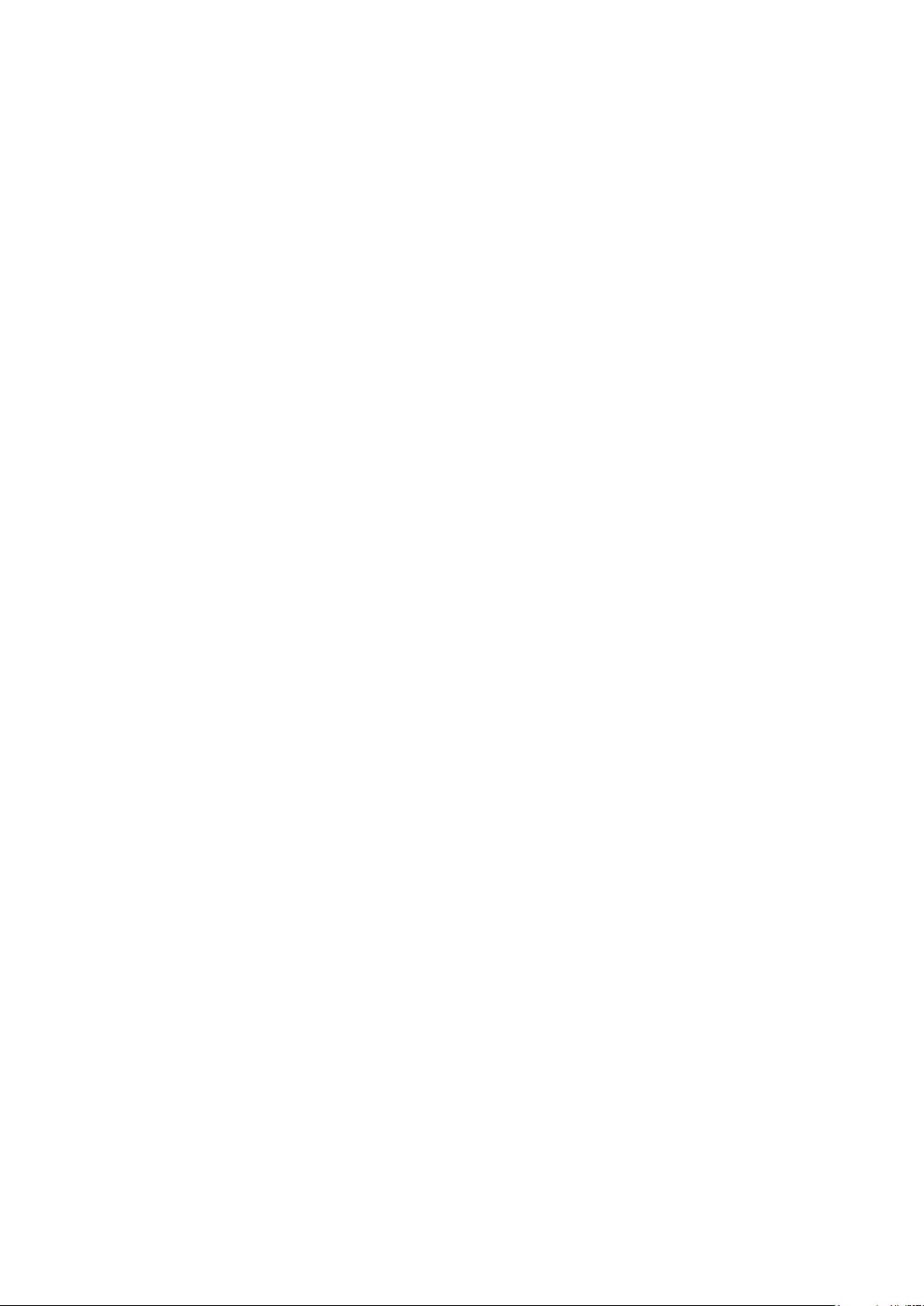
PUK ir bloķēts. Sazinieties ar tīkla operatoru.
Desmit reizes pēc kārtas ir ievadīts nepareizs PUK kods. Lūdzu, sazinieties ar pakalpojumu
sniedzēju.
30
Šī ir šīs publikācijas interneta versija. © Drukājiet tikai personiskai lietošanai.
Page 31

Juridiskā informācija
Sony Ericsson Yendo™ with Walkman™ W150i
Šo lietotāja rokasgrāmatu ir izdevusi kompānija Sony Ericsson Mobile Communications AB vai tās vietējā filiāle bez
jebkādas garantijas. Kompānija Sony Ericsson Mobile Communications AB jebkurā laikā un bez brīdinājuma var veikt
šajā lietotāja rokasgrāmatā uzlabojumus un izmaiņas, ja tas ir nepieciešams tipogrāfijas kļūdu vai neprecizitāšu dēļ
pašreizējā informācijā vai programmu un/vai ierīču uzlabojumu dēļ. Šāda veida izmaiņas tiks iekļautas šīs lietotāja
rokasgrāmatas nākamajos izdevumos.
Visas tiesības aizsargātas.
©Sony Ericsson Mobile Communications AB, 2010
Izdevuma numurs: 1239-1873.1
Uzmanību! Daži šajā lietotāja rokasgrāmatā aprakstītie pakalpojumi un funkcijas netiek atbalstīti visos tīklos
un/vai tos neatbalsta pakalpojumu sniedzēji visos apgabalos. Tas bez ierobežojumiem attiecas uz GSM
starptautisko avārijas numuru 112. Sazinieties ar tīkla operatoru vai pakalpojumu sniedzēju, lai noskaidrotu,
vai konkrētais pakalpojums vai funkcija ir pieejama un vai ir spēkā papildu piekļuves vai lietošanas maksa.
Jūsu mobilajā tālrunī var lejupielādēt, saglabāt un pārsūtīt papildu saturu, piemēram, zvana signālus. Šāda satura
izmantošanu var ierobežot vai aizliegt trešo pušu likumi, tostarp, bet ne tikai piemērojamie autortiesību likumi. Jūs, un
nevis Sony Ericsson, esat atbildīgs par tālrunī lejupielādētu saturu vai saturu, ko pārsūtāt no sava tālruņa. Pirms lietojat
jebkādu papildu saturu, lūdzu, pārbaudiet, vai jums ir atbilstošās licences vai cita veida pilnvaras. Kompānija
Sony Ericsson negarantē jebkāda papildu satura vai citas trešās puses satura precizitāti, integritāti vai kvalitāti.
Kompānija Sony Ericsson nekādā gadījumā neatbild par jebkāda veida nepareizu papildu satura vai citas trešās puses
satura izmantošanu.
Plūstošā identifikatora logotips un TrackID ir Sony Ericsson Mobile Communications AB preču zīmes vai reģistrētas
preču zīmes.
Šajā lietotāja rokasgrāmatā var būt iekļautas norādes uz trešo personu sniegtajiem pakalpojumiem vai nodrošinātajām
programmām. Šādu programmu vai pakalpojumu lietošanai var būt nepieciešama atsevišķa reģistrēšanās pie trešās
personas pakalpojumu sniedzēja un tā var būt saistīta ar papildu lietošanas noteikumiem. Attiecībā uz programmām,
kurām var piekļūt trešo personu vietnēs vai izmantojot šīs vietnes, lūdzu, vispirms skatiet šajās vietnēs pieejamos
lietošanas noteikumus un piemērojamo konfidencialitātes politiku. Sony Ericsson negarantē un negalvo ne par vienas
trešās personas vietņu vai piedāvāto pakalpojumu pieejamību vai darbību.
WALKMAN, WALKMAN logotips, Sony, Memory Stick Micro™ un M2™ ir Sony Corporation preču zīmes vai
reģistrētas preču zīmes.
Plūstošā identifikatora logotips un Yendo ir Sony Ericsson Mobile Communications AB preču zīmes vai reģistrētas
preču zīmes.
Sony un "make.believe" ir Sony Corporation preču zīmes vai reģistrētas preču zīmes.
Bluetooth ir Bluetooth SIG Inc. reģistrēta preču zīme, un tās lietošanu nosaka Sony Ericsson licence.
Media Go ir Sony Electronics Inc. preču zīme vai reģistrēta preču zīme.
Ericsson ir Telefonaktiebolaget LM Ericsson preču zīme vai reģistrēta preču zīme.
Facebook un F logotips ir Facebook, Inc. preču zīmes vai reģistrētas preču zīmes.
Twitter un Twitter T ir Twitter, Inc. preču zīmes vai reģistrētas preču zīmes.
TrackID™ darbību nodrošina Gracenote Mobile MusicID™. Gracenote un Gracenote Mobile MusicID ir Gracenote, Inc.
preču zīmes vai reģistrētas preču zīmes.
Plūstošā identifikatora logotips, PlayNow, TrackID ir Sony Ericsson Mobile Communications AB preču zīmes vai
reģistrētas preču zīmes.
WALKMAN, WALKMAN logotips ir Sony Corporation preču zīmes vai reģistrētas preču zīmes.
Šo produktu aizsargā noteiktas Microsoft intelektuālā īpašuma tiesības. Ja jums nav atbilstošas Microsoft licences,
šādas tehnoloģijas lietošana vai izplatīšana ārpus šī produkta ir aizliegta.
Citi šajā materiālā minētie produktu un uzņēmumu nosaukumi, iespējams, ir attiecīgo īpašnieku preču zīmes. Visas
šajā dokumentā tieši nepiešķirtās tiesības ir aizsargātas. Visas citas preču zīmes ir to attiecīgo īpašnieku īpašums.
Visi attēli ir izmantoti tikai ilustratīvos nolūkos un, iespējams, precīzi neatspoguļo reālo tālruni.
Microsoft, Windows un Vista ir Microsoft Corporation reģistrētas preču zīmes vai preču zīmes ASV un/vai citās valstīs.
“Eksportēšanas noteikumi: šis produkts, tostarp jebkura tajā iekļautā vai tam pievienotā programmatūra vai tehniskā
informācija, var būt pakļauts Eiropas Savienības, Amerikas Savienoto Valstu un citu valstu eksporta un importa
normatīvo aktu noteikumiem. Produkta lietotājs un ikviens produkta īpašnieks piekrīt stingri ievērot visus šāda veida
noteikumus un apliecina, ka viņa pienākumos ietilpst jebkuru nepieciešamo licenču iegūšana, lai eksportētu, atkārtoti
eksportētu vai importētu šo produktu. Nekādā veidā neierobežojot iepriekš minēto, bet ar mērķi to paskaidrot, tiek
noteikts, ka produkta lietotājam un jebkuram īpašniekam: (1) ir aizliegts apzināti eksportēt vai atkārtoti eksportēt
izstrādājumus uz vietām, kas noteiktas saskaņā ar Eiropas Padomes Regulas (EK) 428/2009 II nodaļu; (2) ir jāievēro
ASV valdības Eksporta administratīvie noteikumi (“EAR”, 15 C.F.R. §§ 730–774; http://www.bis.doc.gov/), kurus
īsteno Tirdzniecības departamenta Rūpniecības un drošības birojs; un (3) ir jāievēro ekonomisko sankciju noteikumi
(30 C.F.R. §§ 500 un turpmākie punkti; http://www.treas.gov/offices/enforcement/ofac/), kurus īsteno ASV Finanšu
departamenta Ārvalstu kapitāla kontroles birojs. Izstrādājuma lietotājam un jebkuram tā īpašniekam ir aizliegts
transportēt vai nogādāt izstrādājumu, tā papildierīces vai atsevišķu programmatūru uz jebkuru šajos noteikumos
aizliegto valsti vai reģionu, kā arī jebkurai šajos noteikumos aizliegtajai organizācijai vai persona.”
31
Šī ir šīs publikācijas interneta versija. © Drukājiet tikai personiskai lietošanai.
Page 32

Alfabētiskais rādītājs
A
akumulators ...............................................................9
atbildēšanas pakalpojums .......................................26
atiestatīt ...................................................................29
atskaņošana
mūzika .............................................................16
atskaņošanas saraksti
viedie (automātiski ģenerētie) ..........................17
attēlu ziņas ..............................................................22
audio
atskaņošana ....................................................16
skaļuma pielāgošana .......................................17
B
balss pasts ..............................................................26
Bezvadu tehnoloģija Bluetooth™ ............................24
burtslēgs ..................................................................12
D
dziesmas apturēšana ..............................................16
E
ekrāna bloķēšana ....................................................28
ekrāna bloķēšanas shēma .......................................28
I
iestatīšanas palīgs .....................................................7
ievades metode .......................................................12
internets
Web pārlūks ....................................................25
īsziņas ......................................................................22
K
kontakti ....................................................................14
SIM karte
ievietošana ........................................................6
simbols ....................................................................12
skaļuma pielāgošana ...............................................17
SMS .........................................................................22
spēles ......................................................................21
T
tālruņu grāmata .......................................................14
tastatūra ..................................................................12
Tehnoloģija TrackID™ .............................................20
atvēršana .........................................................20
informācijas par dziesmu meklēšana ..............20
telefonija, sk. zvani
U
USB savienojums ....................................................18
uzlāde ........................................................................9
V
viedie atskaņošanas saraksti
atskaņošana ....................................................17
W
Walkman™ atskaņotājs ...........................................16
Web pārlūks ............................................................25
Z
ziņas
attēls ................................................................22
multivide ..........................................................22
teksts ...............................................................22
zvani ........................................................................15
M
meklēšana
dziesmas informācija .......................................20
mūzika, izmantojot tehnoloģiju TrackID™ .......20
MMS ........................................................................22
multiziņas ................................................................22
mūzika .....................................................................16
atskaņošana ....................................................16
atskaņotāja pārskats .......................................16
audio grāmatas ...............................................16
dziesmas apturēšana ......................................16
lejupielāde .......................................................21
podcast apraide ..............................................16
skaļuma pielāgošana .......................................17
mūzikas atskaņotājs
viedie atskaņošanas saraksti ..........................17
N
navigācija .................................................................12
P
pārlūkošana — sk. Web pārlūks
pārskats
Walkman™ atskaņotājs ...................................16
personiskā informācija ............................................14
PIN ...........................................................................28
PlayNow™ ...............................................................21
problēmu novēršana ................................................29
programmas ............................................................21
PUK .........................................................................28
S
Sākuma ekrāns ........................................................10
SIM ..........................................................................28
Šī ir šīs publikācijas interneta versija. © Drukājiet tikai personiskai lietošanai.
32
